IORecordMAN: Różnice pomiędzy wersjami
(→Współpraca z serwerem nagrań) |
(→Współpraca z serwerem nagrań) |
||
| Linia 32: | Linia 32: | ||
W trakcie instalacji programu RecordMAN2.client generowany jest sprzętowy identyfikator komputera, który powinien zostać wpisany do programu ConfigMAN (zakładka '''''Wbudowane nagrywanie / Konta RecordMAN2.client''''', pole '''HardKey'''). Naciskając odpowiedni przycisk wygenerowany klucz sprzętowy zostanie skopiowany do schowka, skąd może zostać wklejony w odpowiednie miejsce w programie ConfigMAN. Identyfikator ten pełni rolę hasła i umożliwia użytkownikowi zdefiniowanemu w programie ConfigMAN zalogowanie się do serwera nagrań jedynie z komputera posiadającego określony klucz sprzętowy. Po naciśnięciu przycisku '''Dalej''' pojawi się okno z informacją o zakończeniu procesu konfiguracji. Po zakończeniu procesu konfiguracji pojawia się następujące okno: | W trakcie instalacji programu RecordMAN2.client generowany jest sprzętowy identyfikator komputera, który powinien zostać wpisany do programu ConfigMAN (zakładka '''''Wbudowane nagrywanie / Konta RecordMAN2.client''''', pole '''HardKey'''). Naciskając odpowiedni przycisk wygenerowany klucz sprzętowy zostanie skopiowany do schowka, skąd może zostać wklejony w odpowiednie miejsce w programie ConfigMAN. Identyfikator ten pełni rolę hasła i umożliwia użytkownikowi zdefiniowanemu w programie ConfigMAN zalogowanie się do serwera nagrań jedynie z komputera posiadającego określony klucz sprzętowy. Po naciśnięciu przycisku '''Dalej''' pojawi się okno z informacją o zakończeniu procesu konfiguracji. Po zakończeniu procesu konfiguracji pojawia się następujące okno: | ||
| − | <center>[[Image: | + | <center>[[Image:RM2_po_konfiguracji.PNG]]<br>''Rys. 4 Zakończenie procesu autoryzacji''</center><br> |
Okno na powyższym rysunku jest bardzo podobne do okna widoczne na rys. 1. Możliwe jest jednak w tym momencie pobranie danych ze zdefiniowanego w procesie autoryzacji serwera nagrań. Ponadto zamiast przycisku uruchamiającego kreator autoryzacji pojawia się informacja o wpisanych w ustawieniach programu danych autoryzacyjnych. Dane te można jednak zawsze zmienić naciskając w przycisk '''Ustawienia'''. Okno jakie pojawi się wówczas (widoczne na rys. 5) umożliwia także zmianę serwera danych do jakiego loguje się program RecordMAN2.client. | Okno na powyższym rysunku jest bardzo podobne do okna widoczne na rys. 1. Możliwe jest jednak w tym momencie pobranie danych ze zdefiniowanego w procesie autoryzacji serwera nagrań. Ponadto zamiast przycisku uruchamiającego kreator autoryzacji pojawia się informacja o wpisanych w ustawieniach programu danych autoryzacyjnych. Dane te można jednak zawsze zmienić naciskając w przycisk '''Ustawienia'''. Okno jakie pojawi się wówczas (widoczne na rys. 5) umożliwia także zmianę serwera danych do jakiego loguje się program RecordMAN2.client. | ||
Wersja z 10:28, 8 lut 2011
Spis treści
Wstęp
Program RecordMAN2.client służy do odsłuchu i zapisu na dysku nagrań rozmów telefonicznych utworzonych z wykorzystaniem wbudowanego systemy nagrywania EbdRec, stosowanego w centralach Slican. Program RecordMAN2.client, po zdefiniowaniu adresu serwera nagrań i odpowiednich parametrów dostępu, loguje się do serwera i odczytuje jego zawartość, prezentując listę nagrań, które mogą zostać odsłuchane lub zapisane w miejscu wskazanym przez użytkownika (pod warunkiem, że administrator centrali nadał mu odpowiednie przywileje w programie ConfigMAN). Pełen opis funkcjonowania i konfiguracji systemu EbdRec w centralach Slican znajduje się w instrukcji programowania ConfigMAN. Rolę serwera nagrań może pełnić centrala Slican (CXS-0424, CCT-1668, MAC-Zero lub MAC-6400) lub komputer z zainstalowanym programem RecordMAN2.serwer (opis funkcji tego programu można znaleźć w jego instrukcji obsługi). Dzięki programowi RecordMAN2.client możliwy jest też odczyt nagrań z lokalnego archiwum utworzonego wcześniej przy użyciu tego programu. W rozdziale 2 przedstawione zostały wymagania niezbędne do korzystania z każdego z wymienionych źródeł nagrań.
Wymagania sprzetowe
- System operacyjny Windows 2000/XP/Vista/7
- Procesor klasy Pentium 300MHz lub szybszy
- 128 MB pamięci RAM lub więcej
- 5GB wolnego miejsca na dysku lub więcej
Wymagania programowe
Jeżeli w centrali zainstalowany jest firmware 4.10, w celu odczytu nagrań z serwera nagrań koniueczne jest używanie programu w wersji 3.00. Progtram w tej wersji może być używwany z firmware centraliowym starszym iż 4.10. Pole Pss jest w wówczas niewykorzystywane, a połączenie następuje na podstawie Loginu i klucza sprzętowego..
Współpraca z serwerem nagrań
Przy pierwszym uruchomieniu nowo zainstalowanego programu RecordMAN2.client pojawi się następujące okno:
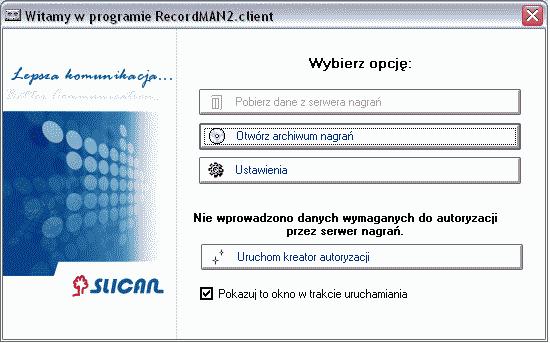
Rys. 1 Okno widoczne przy pierwszym uruchomieniu programu
Wybierając opcję „Uruchom kreator autoryzacji” pojawia się okno kreatora procesu autoryzacji, do którego wprowadzamy dane zgodne z ustawieniami dokonanymi wcześniej w centrali:
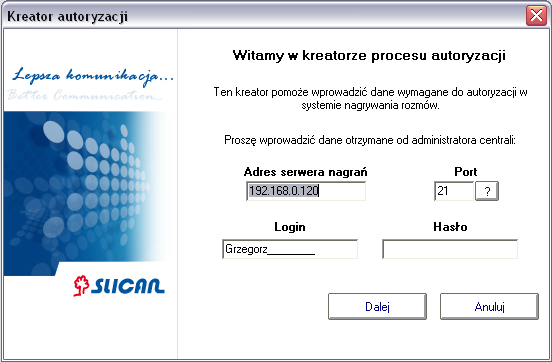
Rys. 2 Kreator procesu autoryzacji
W polu Adres serwera nagrań należy wpisać adres IP serwera nagrań natomiast w polach Login i Hasło należy wpisać zawartości pól Log i Pss z odpowiedniego wiersza zakładki Wbudowane nagrywanie / Konta RecordMAN2.client, w programie ConfigMAN. Po wypełnieniu powyższych pól i naciśnięciu przycisku Dalej pojawi się kolejne okno:
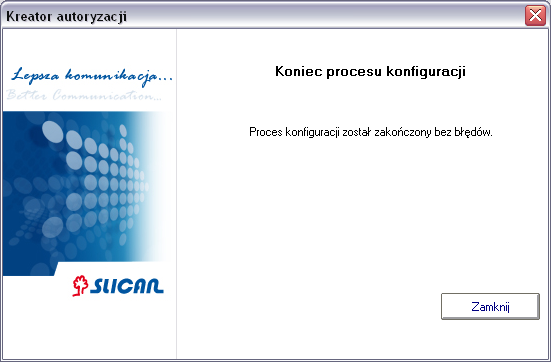
Rys. 3 Koniec procesu konfiguracji programu RecordMAN2.client
W trakcie instalacji programu RecordMAN2.client generowany jest sprzętowy identyfikator komputera, który powinien zostać wpisany do programu ConfigMAN (zakładka Wbudowane nagrywanie / Konta RecordMAN2.client, pole HardKey). Naciskając odpowiedni przycisk wygenerowany klucz sprzętowy zostanie skopiowany do schowka, skąd może zostać wklejony w odpowiednie miejsce w programie ConfigMAN. Identyfikator ten pełni rolę hasła i umożliwia użytkownikowi zdefiniowanemu w programie ConfigMAN zalogowanie się do serwera nagrań jedynie z komputera posiadającego określony klucz sprzętowy. Po naciśnięciu przycisku Dalej pojawi się okno z informacją o zakończeniu procesu konfiguracji. Po zakończeniu procesu konfiguracji pojawia się następujące okno:
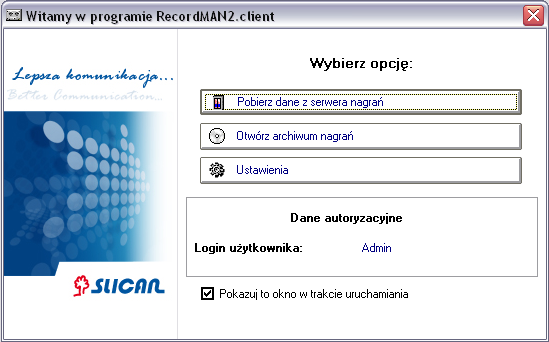
Rys. 4 Zakończenie procesu autoryzacji
Okno na powyższym rysunku jest bardzo podobne do okna widoczne na rys. 1. Możliwe jest jednak w tym momencie pobranie danych ze zdefiniowanego w procesie autoryzacji serwera nagrań. Ponadto zamiast przycisku uruchamiającego kreator autoryzacji pojawia się informacja o wpisanych w ustawieniach programu danych autoryzacyjnych. Dane te można jednak zawsze zmienić naciskając w przycisk Ustawienia. Okno jakie pojawi się wówczas (widoczne na rys. 5) umożliwia także zmianę serwera danych do jakiego loguje się program RecordMAN2.client.
Logowanie się do centrali
Jak wspomniano powyżej po naciśnięciu przycisku Ustawienia pojawia się okno umożliwiające zmianę serwera nagrań, do którego podłączony jest program RecordMAN2.client.
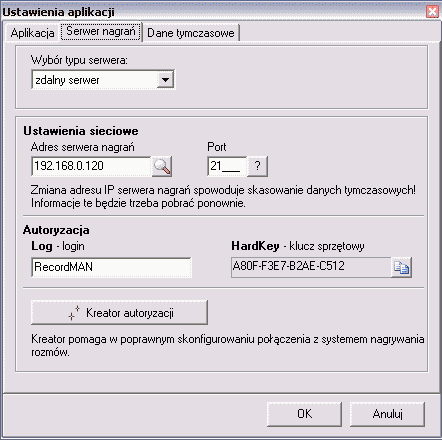
Rys. 5 Okno ustawień
Jeżeli w polu Adres serwera nagrań wprowadzimy adres IP centrali to serwerem nagrań będzie centrala, pod warunkiem, że w zakładce Wbudowane nagrywanie / Konta RecordMAN2.client, w programie ConfigMAN znajduje się odpowiedni wpis zawierający login i identyfikator sprzętowy jak w oknie powyżej.
Logowanie się do serwera
Jeżeli w oknie widocznym na rysunku 5, w polu Adres serwera nagrań wprowadzimy adres IP komputera z zainstalowanym programem RecordMAN2.server, to RecordMAN2.client będzie łączył się do tego komputera i odczytywał dane pobierane z centrali przez serwer. Login oraz identyfikator sprzętowy są w tym przypadku identyczne jak zdefiniowane w centrali. Istnieje także możliwość odczytu danych z serwera nagrań zainstalowanego na tym samym komputerze co program RecordMAN2.client. W tym celu należy w polu Wybór typu serwera ustawić opcję lokalny serwer. W tym przypadku nie jest konieczne podawanie loginu ani hasła. Przyjęto założenie, że użytkownik danego komputera ma z założenia dostęp do plików zgromadzonych na tym komputerze (blokada może być ustawiona na poziomie systemu operacyjnego), nie ma więc potrzeby powielania blokady dostępu do nagrań na poziomie programu RecordMAN2.client.
Archiwum nagrań
Wybranie opcji Archiwum lokalne z menu Plik spowoduje pokazanie okna, w którym użytkownik ma możliwość wybrania miejsca na dysku komputera, w którym przechowywane jest zapisane tam archiwum nagrań. Po wskazaniu folderu o nazwie Data, zawierającego katalogi dzienne z nagraniami rozmów, zostaną one pokazane w oknie głównym programu. Do momentu wybrania opcji Serwer EbdRec z menu Plik wszelkie operacje będą wykonywane na plikach nagrań zawartych w archiwum lokalnym.
Operacje na nagraniach
Niezależnie od wyboru serwera nagrań (centrala, serwer zdalny, serwer lokalny, archiwum lokalne) w oknie głównym pokazują się dostępne użytkownikowi programu RecordMAN2.client nagrania rozmów. W panelu po lewej stronie okna widoczna jest lista katalogów dziennych nagranych rozmów, a w głównej części okna prezentowane są nagrania zawarte w zaznaczonym katalogu dziennym. W panelu po prawej stronie okna widoczna jest legenda wyjaśniająca oznaczenia stosowane dla poszczególnych nagrań.
[[Image:]]Rys. 6 Okno główne programu RecordMAN2.client
Użytkownik programu RecordMAN2.client widzi w oknie głównym jedynie te nagrania, do których posiada odpowiednie uprawnienia nadane w programie ConfigMAN. Szczegółowo uprawnienia te zostaną opisane w rozdziale 3.4. U dołu okna głównego programu RecordMAN2.client znajdują się standardowe ikony pozwalające na odtwarzanie, zatrzymywanie i przewijanie wybranego nagrania, jak również zapisanie całego nagrania w formie pliku .wav na dysku komputera. Szczegółowy opis operacji, jakie mogą być wykonywane na nagraniach omówiono w kolejnych rozdziałach.
Filtrowanie nagrań
Jak pokazano na rys. 6, w oknie głównym programu RecordMAN2.client znajduje się panel filtrowania nagrań umożliwiający wybranie określonych nagrań ze wszystkich dostępnych dla użytkownika.
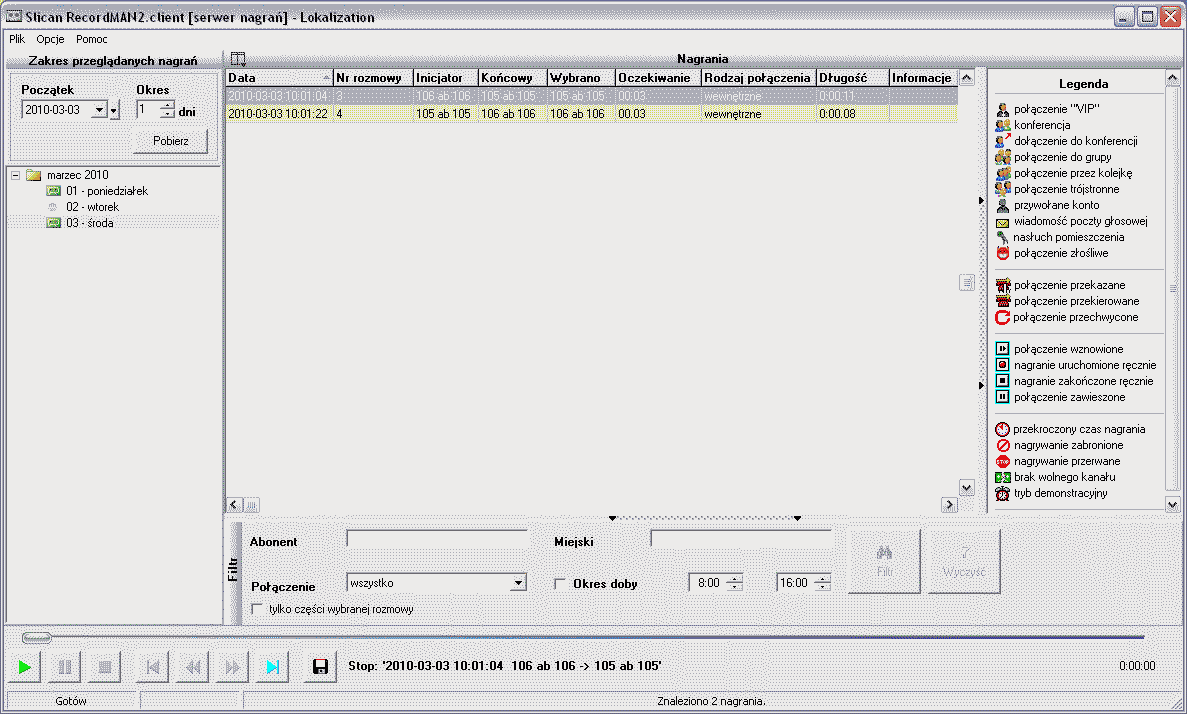
Rys. 7 Panel filtrowania nagrań
Do wyszukiwania nagrań służą następujące pola:
- Abonent – wypełnienie tego pola numerem wewnętrznym jednego z abonentów centrali, spowoduje wyszukanie rozmów, których jedną ze stron jest wybrany abonent. Jeżeli w polu tym wprowadzimy kilka numerów wewnętrznych oddzielonych spacjami, wyszukane zostaną wszystkie rozmowy, których jedną ze stron jest jest jeden z abonentów wpisanych w tym polu.
- Miejski – wypełnienie tego pola dowolnym numerem miejskim (zewnętrznym), spowoduje wyszukanie rozmów, których jedną ze stron jest wybrany numer miejski. Podobnie jak w polu opisanym powyżej, jeżeli wprowadzimy kilka numerów miejskich oddzielonych spacjami, wyszukane zostaną wszystkie rozmowy, których jedną ze stron jest jest jeden z numerów wpisanych w tym polu.
- Połączenie – w tym polu dokonujemy wyboru jednej z pięciu opcji zależnie od tego czy szukamy rozmowy przychodzącej, wychodzącej, wewnętrznej, czy tranzytowej. Jeżeli typ rozmowy nie jest istotny zaznaczamy opcję wszystkie.
- Okres doby – w polu tym określamy przedział czasowy w jakim rozpoczęła się poszukiwana przez nas rozmowa.
- Tylko części wybranej rozmowy – jeżeli zaznaczymy to pole i wybierzemy z listy określoną rozmowę, to program wyszuka nam wszystkie nagrania, jakie powstały podczas zaznaczonej rozmowy, jeżeli ta rozmowa była przełączana wygenerowanych nagrań będzie więcej niż jedno.
Po wypełnieniu wszystkich pól, które są istotne do wyszukiwania interesującej nas rozmowy lub rozmów naciskamy przycisk Filtr i zlecone wyszukiwanie zostanie dokonane.
Przykład: Jeżeli w polu Abonent wpiszemy 105, pole Miejski pozostawimy niewypełnione, w polu Połączenie wybierzemy opcję wychodzące, a w polu Okres doby wprowadzimy godzinę 9:00 i 11:00, to po naciśnięciu przycisku Filtr wyszukane zostaną wszystkie rozmowy wychodzące z numeru wewnętrznego 105, zrealizowane w godzinach 9:00-11:00.
Ustawione warunki filtrowania obowiązują niezależnie od wybranego katalogu dziennego. Oznacza to, że jeżeli zmienimy katalog dzienny, to zostaną wybrane z niego i pokazane jedynie te rozmowy, które spełniają warunki ustawione w filtrze. Naciśnięcie przycisku Wyczyść spowoduje skasowanie dokonanych wcześniej ustawień filtra. Po wyczyszczeniu filtra pokazane zostaną wszystkie nagrania z zaznaczonego katalogu dziennego.
Uwaga! Po zaznaczeniu pola Tylko części wybranej rozmowy nie trzeba naciskać przycisku Filtr. Program automatycznie pokaże tylko te nagrania, które są częściami rozmowy, do której należy zaznaczone nagranie.
Odsłuchiwanie nagrań
Możliwe jest wykonanie następujących operacji:
- Naciśnięciu przycisku
 zaznaczone nagranie zostanie odtworzone.
zaznaczone nagranie zostanie odtworzone. - Naciśnięcie przycisku
 spowoduje zakończenie odtwarzania zaznaczonego nagrania.
spowoduje zakończenie odtwarzania zaznaczonego nagrania. - Naciśnięcie przycisku
 spowoduje wstrzymanie odtwarzania. Ponowne naciśnięcie tego przycisku spowoduje wznowienie odtwarzania tego nagrania.
spowoduje wstrzymanie odtwarzania. Ponowne naciśnięcie tego przycisku spowoduje wznowienie odtwarzania tego nagrania.
Kolejna grupa przycisków uaktywnia się jedynie po zaznaczeniu nagrania, które jest częścią rozmowy nagranej w postaci kilku plików (przekazywanej pomiędzy abonentami. Możliwe są następujące operacje: - Naciśnięcie przycisku
 spowoduje przejście do poprzedniego nagrania z danej rozmowy. Przycisk ten jest nieaktywny jeżeli wskazane nagranie jest pierwszym nagraniem w ramach danej rozmowy.
spowoduje przejście do poprzedniego nagrania z danej rozmowy. Przycisk ten jest nieaktywny jeżeli wskazane nagranie jest pierwszym nagraniem w ramach danej rozmowy. - Naciśnięcie przycisku
 spowoduje przewinięcie nagrania o 15s do tyłu.
spowoduje przewinięcie nagrania o 15s do tyłu. - Naciśnięcie przycisku
 spowoduje przewinięcie nagrania o 15s do przodu.
spowoduje przewinięcie nagrania o 15s do przodu. - Naciśnięcie przycisku
 spowoduje przejście do kolejnej części nagrania z danej rozmowy.
spowoduje przejście do kolejnej części nagrania z danej rozmowy.
Zapisywanie nagrań
Program RecordMAN2.client umożliwia zapisywanie pobranych z serwera nagrań na dysk podłączony do komputera, na którym uruchomiona jest ta aplikacja. W celu zapisania określonego nagrania należy zaznaczyć je na liście nagrań pobranych z serwera i nacisnąć przycisk [[Image:]]. Zaznaczone nagranie zostanie zapisane we wskazanej lokalizacji, w postaci pliku .wav. Wskazany powyżej przycisk będzie aktywny jedynie w przypadku nadania użytkownikowi programu RecordMAN2.client odpowiednich uprawnień. Szczegółowy opis uprawnień możliwych do nadania użytkownikowi programu RecordMAN2.client znajduje się w kolejnym rozdziale.
Uprawnienia użytkownika
Możliwości programu RecordMAN2.client na określonym komputerze (na określonym koncie) są w jednoznacznie określone w programie ConfigMAN przez administratora centrali. W rozdziale 2 opisano wymagania dotyczące zalogowania się użytkownika programu RecordMAN2.client do serwera nagrań. W celu umożliwienia użytkownikowi programu zalogowanie się do serwera nagrań, konieczne jest stworzenie konta, w ramach którego należy zdefiniować login użytkownika oraz sprzętowy identyfikator komputera, na którym zainstalowany jest program RecordMAN2.client. Ponadto dla konta tego definiujemy również poziomy dostępu do nagrań, filtr linii wewnętrznych oraz jak głęboko (ile dni) w historię nagrań może sięgać dany użytkownik. Każdemu nagraniu dokonywanemu w systemie przydzielany jest odpowiedni poziom dostępu i jedynie dozwolone dla danego użytkownika poziomy dostępu. W programie ConfigMAN, dla każdego konta dostępu do nagrań możemy zdefiniować:
- Pełny dostęp – dla danego konta dostępne są wszystkie nagrania
- Ograniczony dostęp – dla danego konta możemy określić warunki jakie muszą spełniać poszczególne nagrania, aby być widoczne dla danego konta. Wśród tych warunków można wymienić:
- Poziomy dostępu do nagrań – na danym koncie widoczne będą jedynie te nagrania, które mają poziomy nagrań zgodne poziomami dostępu do nagrań zdefiniowane dla danego konta.
- Filtr linii wewnętrznych – jeżeli w polu tym wpiszemy przykładowo numer wewnętrzny, to z danego konta widoczne będą jedynie nagrania rozmów prowadzonych z tego numeru.
Ustawienia w powyższych polach działają łącznie, tzn. jeżeli w pierwszym polu zdefiniujemy poziomy A i B, natomiast w drugim polu nr wewnętrzny 100, to dostępne będą nagrania określone jako nagrania o poziomie A i B oraz wszystkie nagrania rozmów prowadzonych z nr wewnętrznego 100. - Ilość dni historii nagrań – w tym polu określamy ilość dni wstecz, z jakich nagrania będą dostępne dla danego konta.
- Brak dostępu – przy ustawieniu tej opcji, użytkownik programu RecordMAN2.client, po połączeniu z serwerem nagrań ujrzy komunikat Nie masz uprawnień do przeglądania archiwum nagrań. Opcja ta może być wykorzystywana do tymczasowego blokowania konta dostępu do serwera nagrań. Konto może dzięki tej opcji zostać na pewien czas zablokowane, a następnie odblokowane bez konieczności ponownego ustawiania parametrów logowania do serwera nagrań.